Schließen einer Packstück-ID oder Sammel-ID mit einem RF-Gerät
So schließen Sie eine Packstück-ID oder Sammel-ID mit einem RF-Gerät:
- Wählen Sie im Hauptmenü des RF-Geräts das Menü Ausgang (5) aus. Die Maske AusgVerwalt OBM wird angezeigt.
- Wählen Sie QK/Beh verschl (6) aus.
-
Wählen Sie dann QK/Beh verschl (7). Die Maske QK-Prüfung DC01 wird angezeigt.
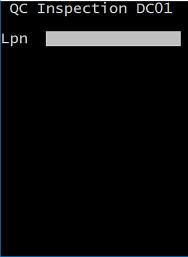
-
Geben Sie die zu prüfende Packstück-ID oder Sammel-ID ein bzw. scannen Sie sie, und drücken Sie dann die Eingabetaste. Die Maske QK-Prüfung DC02 wird angezeigt.
Hinweis
Nachdem Sie die zu prüfende Sammel-ID gescannt haben, ermittelt das System, ob die Prüfung des Behälters bereits abgeschlossen ist. Ist die Prüfung abgeschlossen, wird die Meldung angezeigt, dass alle Artikel geprüft wurden und der Behälter geschlossen wird.
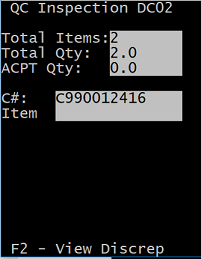
Zu den für die Lizenzplakette angezeigten Übersichtsdaten gehört Folgendes:
- Artikel gesamt
- Gesamtanzahl der für die gescannte Sammel-ID verfügbaren Artikel. Der Wert in diesem Feld wird nur angezeigt, es ist keine Bearbeitung möglich.
- Menge gesamt
- Gesamtmenge für die ausgewählte Sammel-ID. Die Gesamtmenge ist die Summe aller Kommissionierungsdetails für die Sammel-ID. Der Wert in diesem Feld wird nur angezeigt, es ist keine Bearbeitung möglich.
- AKZP Mge
- Die Anfangsmenge ist 0. Nach der Prüfung wird die akzeptierte Menge für die nächste Prüfung aktualisiert. Der Wert in diesem Feld wird nur angezeigt, es ist keine Bearbeitung möglich.
- KOMM Mge
- Summe der kommissionierten Menge
- Abgl Mge
- Summe der abgelehnten Menge
- LPN
- Die gescannte LPN in der Maske QK-Prüfung DC01.
- Artikel
- Dieses Feld ist leer, bis Sie den zu prüfenden Artikel scannen.
- Anzahl Komm
- Summe der kommissionierten ME-Menge
- Akzp - Anzahl
- Summe der akzeptierten ME-Menge
- Abgl - Zählungen
- Summe der abgelehnten ME-Menge
HinweisSie können eine Mengeneinheit (ME) in kleinere Einheiten aufteilen, wenn die Systemeinstellung USEPACKUOMONRF auf Aktiv gesetzt ist. Die Zählungsfelder sind ausgeblendet, es sei denn, der Marker USEPACKUOMONRF ist aktiv.
-
Wenn Sie einen Artikel auf der Maske QK-Prüfung DC02 scannen und es Ausgangsverpackungsdetail-Datensätze mit mehreren Kombinationen aus Los+Verpackungsschlüssel gibt, verwenden Sie die Maske QK-Prüfung DC02SEL, um die Los+Ausgangsverpackungsschlüssel-Kombination auszuwählen, die einer Qualitätskontrolle unterzogen werden muss.
- LPN
- Über DC01 gescannte LPN
- Artikel
- Über DC02 gescannter Artikel
- Artikel - Beschreibung/Bezeichnung
- Beschreibung des Artikels.
- Verpackung
- Verpackungsschlüssel aus Ausgangsverpackungsdetails
- Los
- Los aus Ausgangsverpackungsdetails
HinweisIn der Maske sind mehrere Felder für "Verpackung ME" sowie Losattributfelder verfügbar, es werden aber nur Felder mit Daten angezeigt. Die Maske für die Auswahl zeigt für jede eindeutige Kombination aus Los und Verpackungsschlüssel eine Maske mit Daten an.
-
Scannen Sie den zu prüfenden Artikel. Die Maske QK-Prüfung DC02A wird angezeigt.

Beachten Sie, dass die Maske QK-Prüfungen DC02A unter folgenden Umständen nicht angezeigt wird:
- Für den Artikel gibt es keine zu scannende Restmenge oder der Artikel gehört nicht zur aktuellen Lizenzplakette, dann wird die Maske QK-Prüfung DC02A nicht angezeigt. Stattdessen wird eine Meldung angezeigt, die darauf hinweist, dass der Artikel in der LPN nicht vorhanden ist, und die Sie anweist, F3 zu drücken, um den Kommissionierfehler zu erfassen. Sie können entweder F3 drücken, um den Fehler zu erfassen, oder ESC, um zur vorherigen Maske zurückzukehren.
- Wenn der Inhalt des Containers geprüft wurde, das System jedoch anzeigt, dass es mindestens einen Artikel mit einer Abweichung gibt, wird die Maske QK-Prüfungen DC02A nicht angezeigt. Wenn Sie F2 drücken, werden die Abweichungen angezeigt. Wenn Sie F2 drücken, wird die Maske Abweichung anzeigen QCOVR angezeigt. Auf dieser Maske werden nur die Artikel im Container angezeigt, deren Prüfung noch nicht abgeschlossen wurden. Drücken Sie F3, um einen Fehler für den aktuell angezeigten Artikel zu protokollieren.
-
Füllen Sie auf der Maske QK-Prüfung DC02A die folgenden Felder zur Prüfungsbestätigung für den Artikel aus:
- Artikel
- In der vorherigen Maske gescannter Artikel. Der Wert in diesem Feld wird nur angezeigt, es ist keine Bearbeitung möglich.
- Artikel - Beschreibung/Bezeichnung
- Die Bezeichnung des Artikels.
- Kommissionieren
- Kommissioniermenge des Artikels. Der Wert in diesem Feld wird nur angezeigt, es ist keine Bearbeitung möglich.
- INSP
- Ein Zähler, der angibt, was in dem Container für den Artikel geprüft wurde. Die Ausgangsmenge ist 0, wenn der Artikel zum ersten Mal gescannt wird. Der Wert in diesem Feld wird nur angezeigt, es ist keine Bearbeitung möglich.
- AKZPT
- Geben Sie die nach der Prüfung akzeptierte Menge an. Diese Menge kann nicht größer sein als die übrige zu prüfende Menge. Wenn Sie eine Menge eingeben, die größer als die restliche Menge ist, wird eine Fehlermeldung eingeblendet.
- ME
- Die ME für diese Prüfung.
- F3 - Verpackung - Details
- Funktionstaste zur Anzeige der Verpackungsaufteilung.
HinweisZusätzliche Felder auf der Maske QK-Prüfung DC02A sind standardmäßig deaktiviert, um die Geschwindigkeit der QK-Prüfung zu erhöhen. Sie können die Felder Abgelehnte Menge, Grund, ADF1, ADF2, ADF3, Art und Abgeschlossen aktivieren, indem Sie die Sichtbarkeitseinstellung eines Feldes auf der Personalisierungsmaske des Mobilgeräts auf 1 setzen.
-
Wenn alle Prüfungen für den aktuellen Artikel abgeschlossen sind, wird die Maske QK-Prüfung DC02 erneut mit der aktualisierten Zusammenfassung angezeigt. Sie können den Vorgang für die Qualitätskontrolle des Containers fortsetzen.
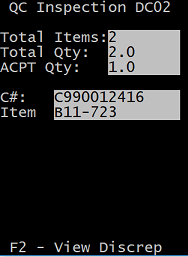
- Wenn die QK-Prüfung für die gesamte Menge im Container abgeschlossen ist, wird eine Meldung angezeigt. Drücken Sie die Eingabetaste. Die Maske QK-Prüfung DC01 wird erneut angezeigt, damit Sie gegebenenfalls eine weitere Lizenzplakette für die QK-Prüfung scannen können.
-
Rufen Sie die Maske QCDETAILS auf, indem Sie in den Masken QK-Prüfung DC02A und Abweichung anzeigen QCOVR die Taste F3 drücken, um Verpackungsinformationen und Informationen auf ME-Ebene für die LPN und den Artikel anzuzeigen.
- LPN
- Über QK-Prüfung (DC01) gescannte LPN
- Artikel
- In der vorherigen Maske gescannter Artikel.
- Artikel - Beschreibung/Bezeichnung
- Beschreibung des Artikels.
- Los
- Los - Beschreibung/Bezeichnung
- Verpackung
- Verpackung - Beschreibung/Bezeichnung
-
Auf der Maske Abweichungen anzeigen QCOVR können Sie die Verpackungsaufteilung sowie die kommissionierten und geprüften Mengen nach ME-Ebene einsehen.
- LPN
- Über QK-Prüfung (DC01) gescannte LPN
- Artikel
- In der vorherigen Maske gescannter Artikel.
- Artikel - Beschreibung/Bezeichnung
- Beschreibung des Artikels.
- Kommissionierung - Mge
- Summe der kommissionierten Menge
- AKZP Mge
- Summe der akzeptierten ME-Menge
- ABGL Mge
- Summe der abgelehnten Menge
- Anzahl Kommissionierungen
- Summe der kommissionierten ME-Menge
- Akzp - Anzahl
- Summe der akzeptierten ME-Menge
- Abgl - Zählungen
- Summe der abgelehnten ME-Menge
- Von LP
- Aktueller Lagerplatz
- F3 - Verpackung - Details
- Funktionstaste zur Anzeige der Verpackungsaufteilung